密钥库导入证书与导入密钥详细步骤
1. 准备工作
在开始导入证书和密钥之前,请确保以下准备工作已完成:
获取证书文件(通常为.cer 或.pem 格式)。
获取密钥文件(通常为.key 格式)。
确定证书和密钥的密码(如果有的话)。
选择合适的密钥库(如 Java KeyStore, Windows Certificates Store 等)。
2. 导入证书
以下是在不同操作系统和环境下导入证书的步骤:
2.1 Java KeyStore (JKS)
步骤:
1、打开命令行工具。
2、使用以下命令导入证书:
“`shell
keytool import alias <别名> file <证书文件路径> keystore <密钥库文件路径> storepass <密钥库密码>
“`
<别名> 是证书在密钥库中的名称。
<证书文件路径> 是证书文件的路径。
<密钥库文件路径> 是密钥库文件的路径。
<密钥库密码> 是密钥库的密码。
示例:
keytool import alias myCert file myCert.cer keystore myKeystore.jks storepass password
2.2 Windows Certificates Store
步骤:
1、打开“运行”对话框(Win + R)。
2、输入mmc 并按回车打开管理控制台。
3、在控制台中,选择“文件” > “添加/删除管理单元”。
4、选择“证书” > “受信任的根证书颁发机构” > “添加”。
5、选择“当前用户”或“本地计算机”,然后点击“完成”。

6、在“证书”窗口中,右键点击“受信任的根证书颁发机构” > “所有任务” > “导入”。
7、选择证书文件,按照提示完成导入。
3. 导入密钥
导入密钥的步骤通常与导入证书相似,但需要确保密钥与证书对应,以下是在不同环境下导入密钥的步骤:
3.1 Java KeyStore (JKS)
步骤:
1、打开命令行工具。
2、使用以下命令导入密钥:
“`shell
keytool importkey alias <别名> file <密钥文件路径> keystore <密钥库文件路径> storepass <密钥库密码> keypass <密钥密码>
“`
<别名> 是密钥在密钥库中的名称。
<密钥文件路径> 是密钥文件的路径。
<密钥库文件路径> 是密钥库文件的路径。
<密钥库密码> 是密钥库的密码。
<密钥密码> 是密钥的密码。
示例:
keytool importkey alias myKey file myKey.key keystore myKeystore.jks storepass password keypass keypassword
3.2 Windows Certificates Store
导入密钥到 Windows Certificates Store 的步骤与导入证书类似,只需选择导入密钥文件而不是证书文件。
4. 验证导入
导入完成后,验证证书和密钥是否已正确导入:
对于 Java KeyStore,可以使用以下命令列出密钥库中的内容:
“`shell
keytool list keystore <密钥库文件路径> storepass <密钥库密码>
“`
对于 Windows Certificates Store,打开“证书”管理单元,查看受信任的根证书颁发机构或其他相应的存储。
步骤应能帮助您成功导入证书和密钥。
原创文章,作者:未希,如若转载,请注明出处:https://www.kdun.com/ask/1157515.html
本网站发布或转载的文章及图片均来自网络,其原创性以及文中表达的观点和判断不代表本网站。如有问题,请联系客服处理。





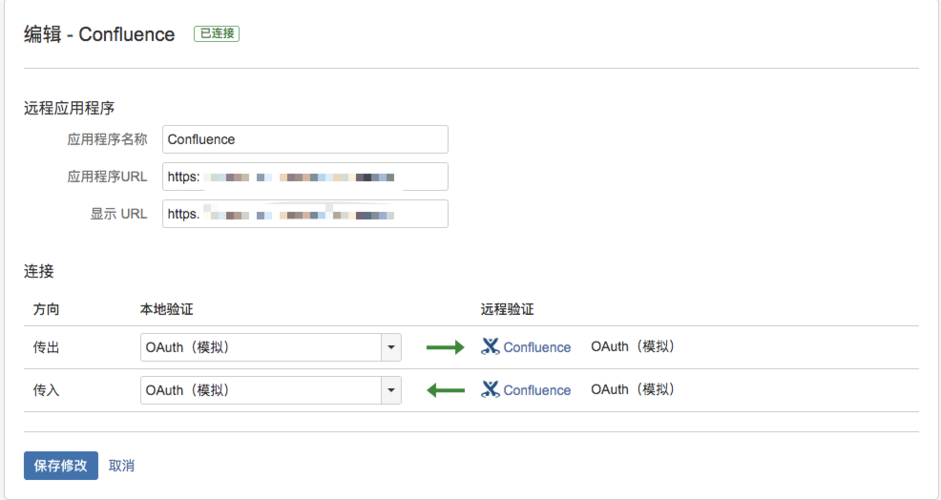
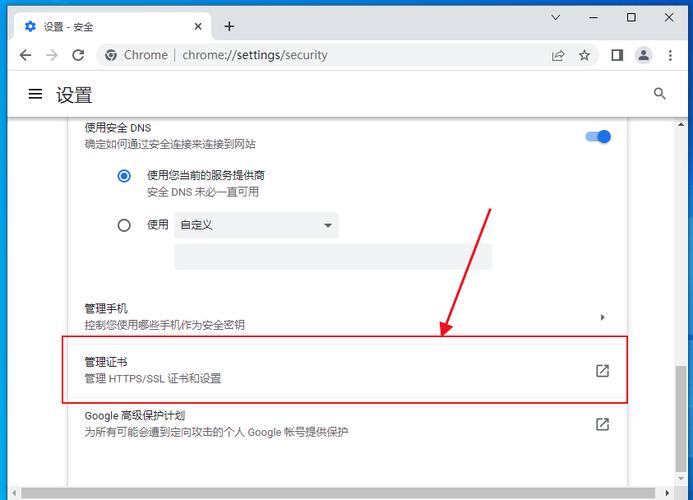
发表回复